1、下载安装包
2、安装相关插件
1> 点击左侧栏最下方的插件按钮
2> 搜索c++,然后,将下图中的几个插件安装下
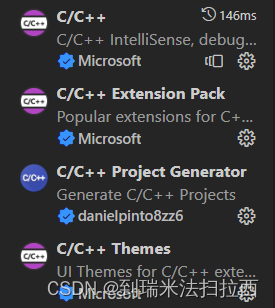
3、安装配置MinGW-W64 GCC
1> 官方下载地址,至于下载版本号,ver-8.1以上一般都能满足要求,后续根据项目在选择其它版本,如果只是学习,其实无所谓;
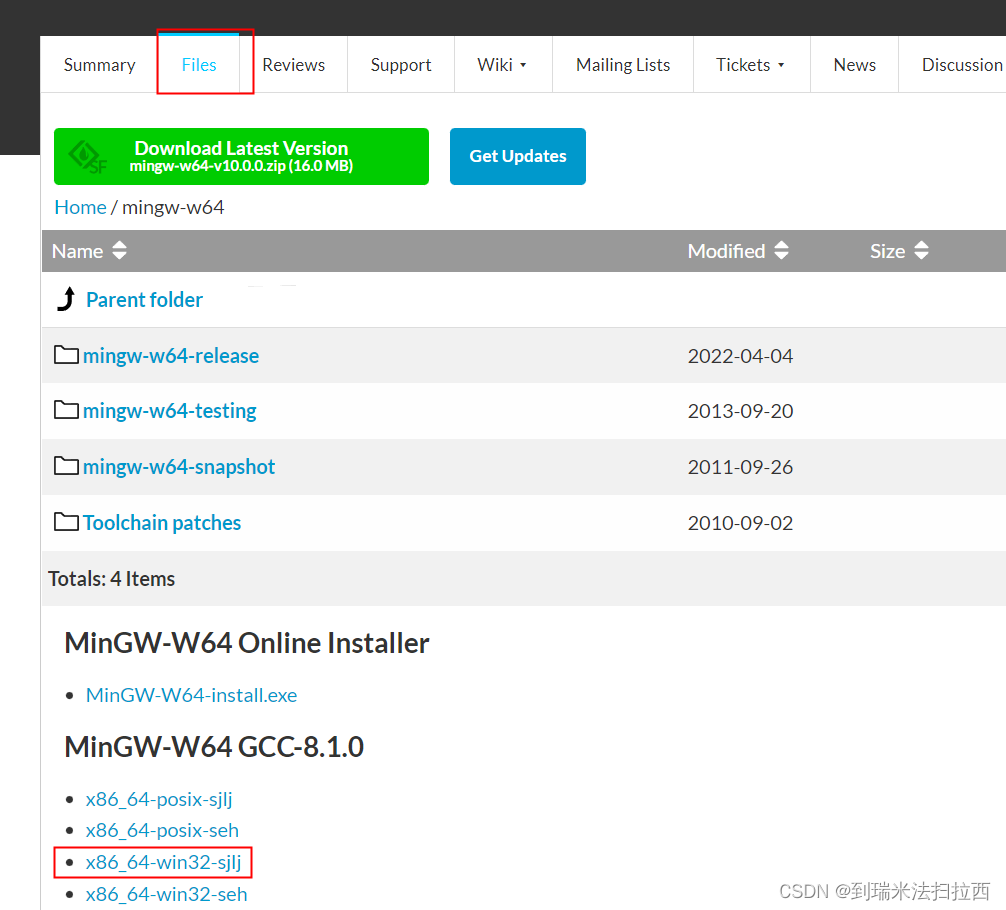
2 >解压配置变量环境
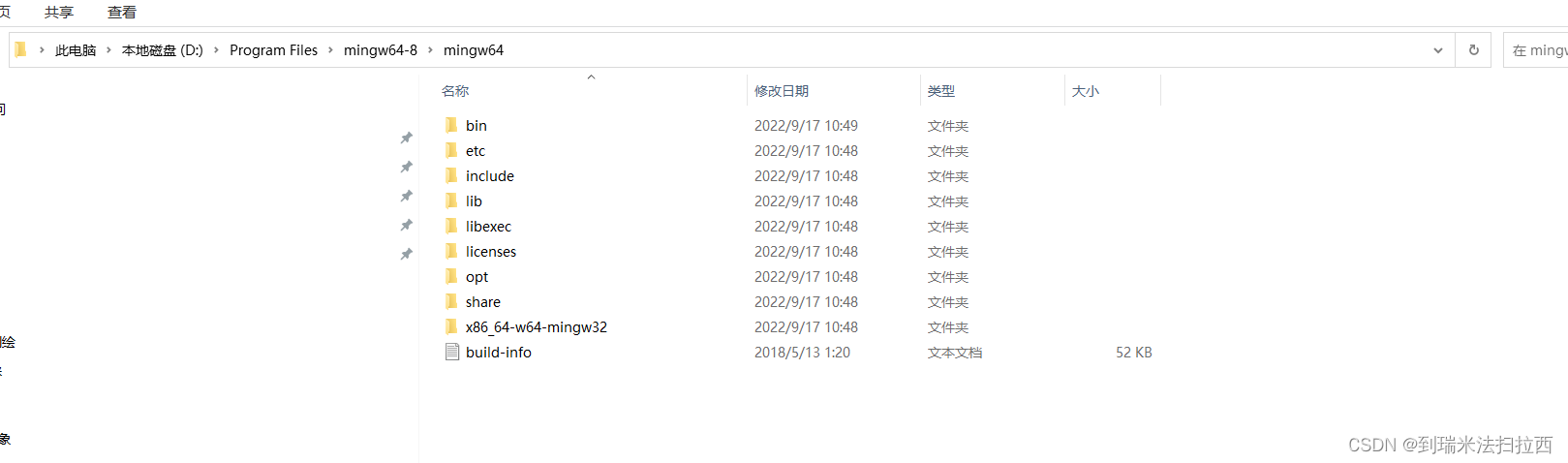
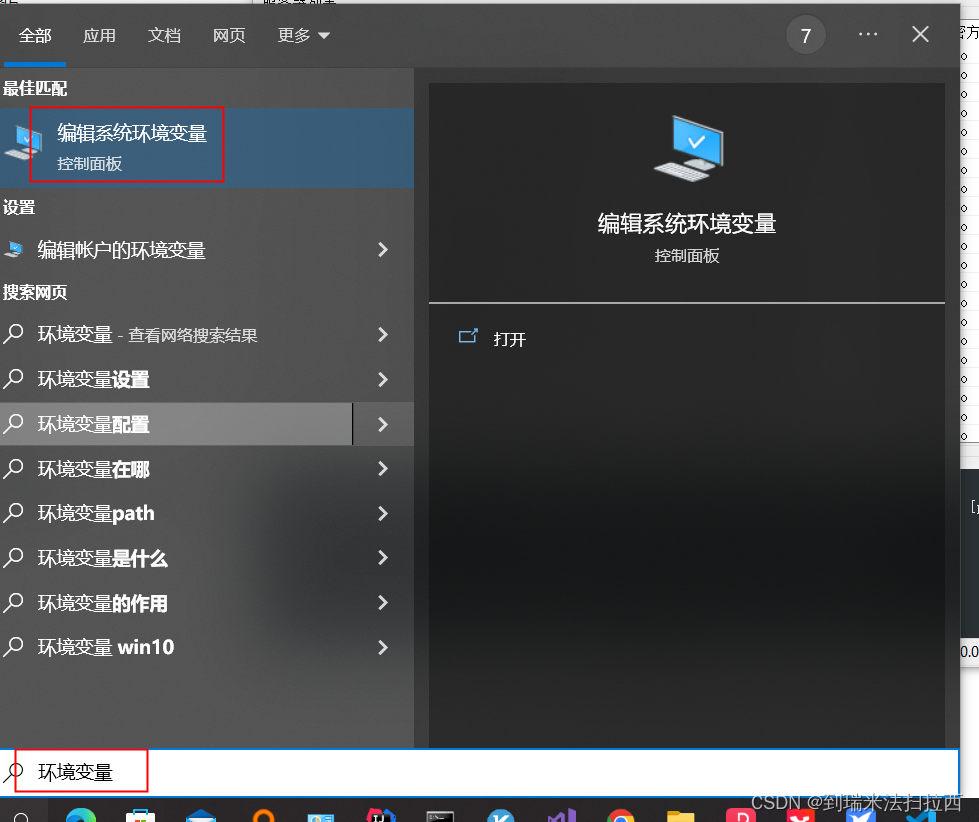
3> 添加变量及路径
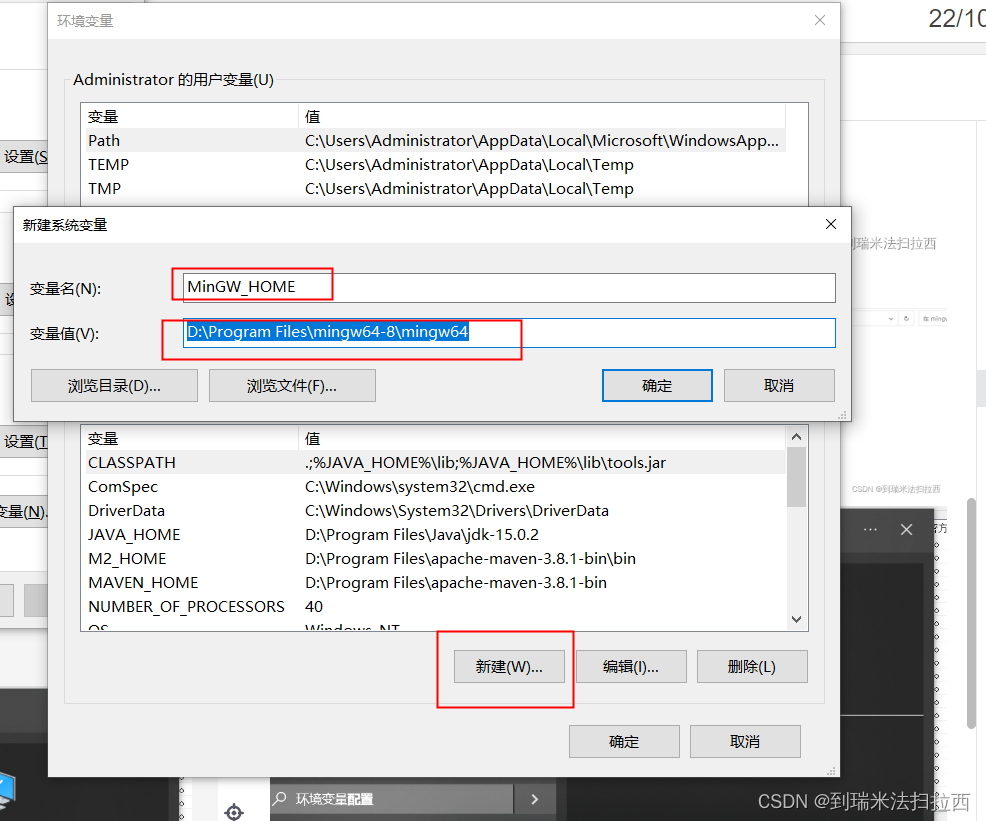
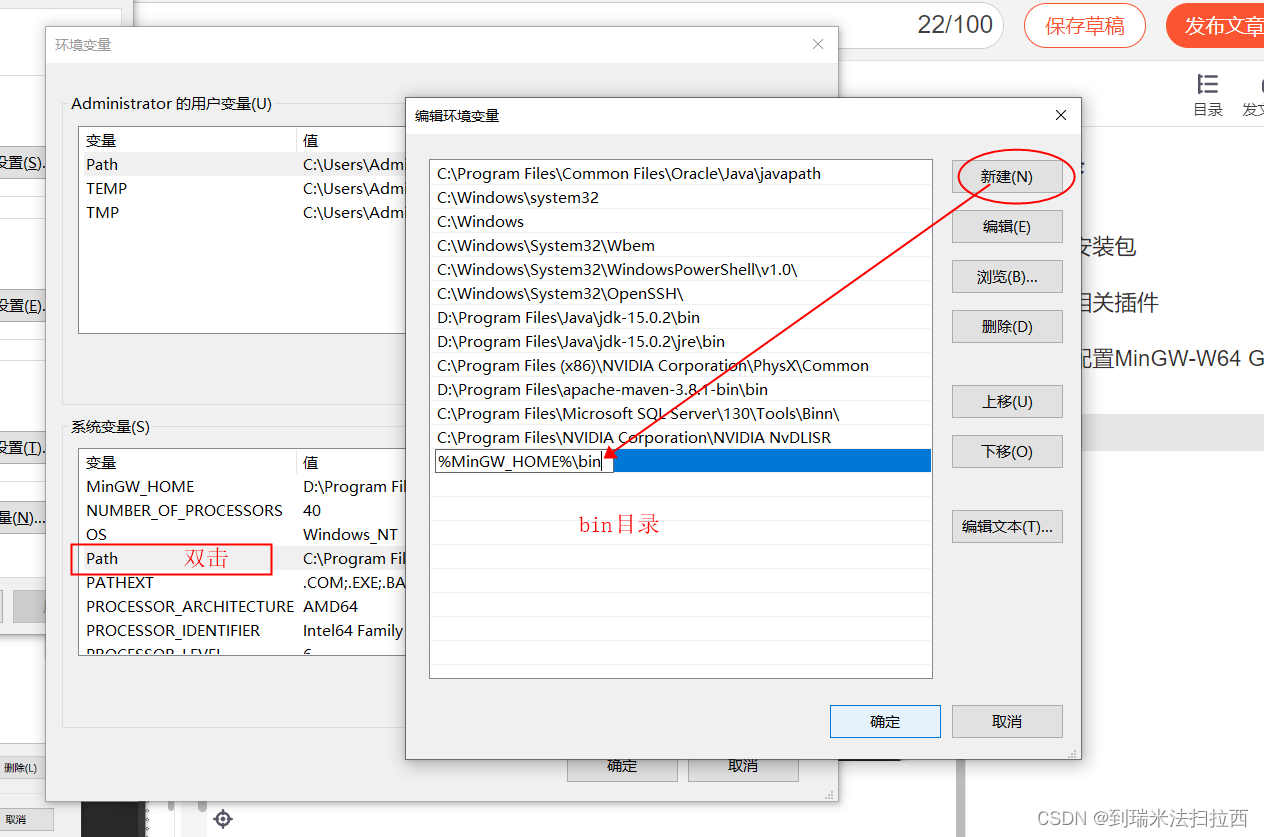
4> CMD下验证是否配置成功,输入gcc -v 出现版本号极为成功
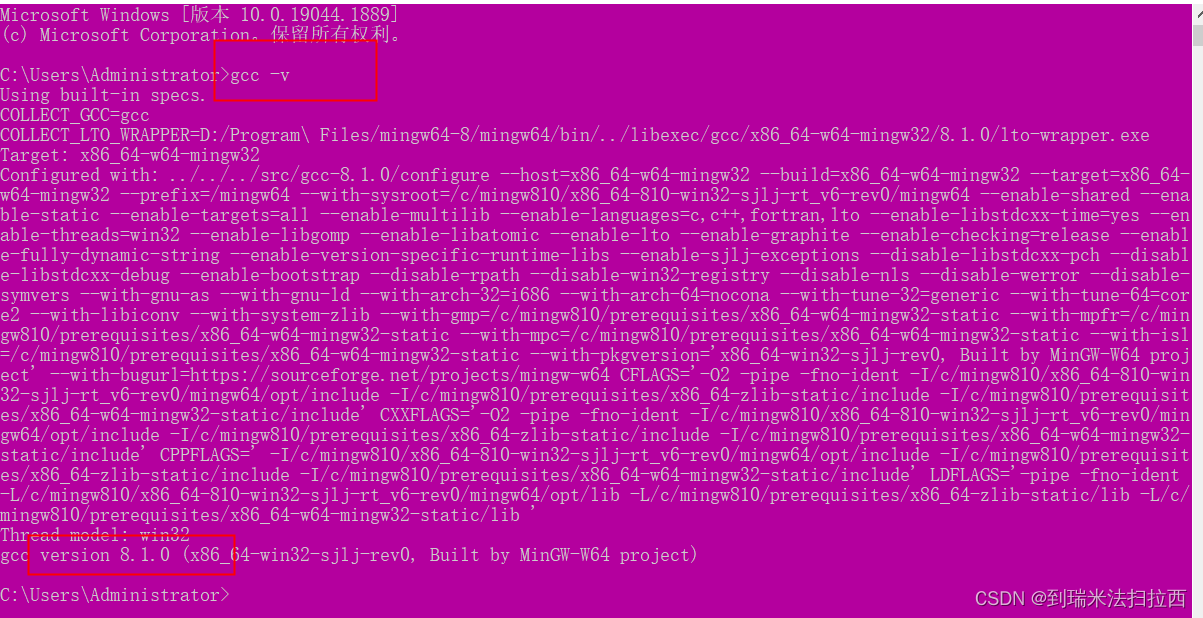
4、重新返回vscode 完成后续配置
1> 方式1: 新建文件夹作为项目文件夹,并在此路径下新建一个cpp文件
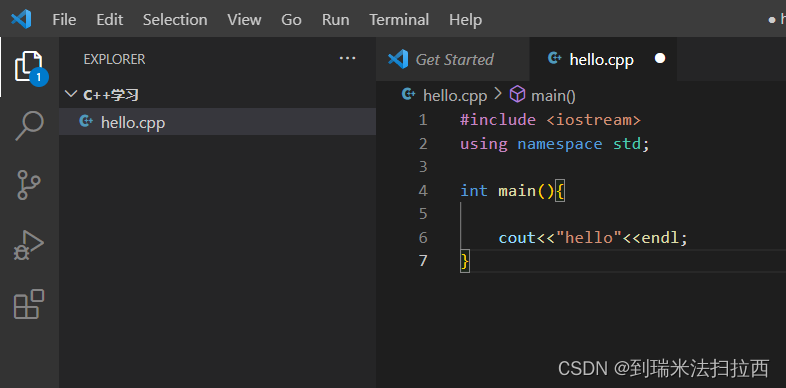
#include <iostream>
using namespace std;
int main(){
cout<<"hello"<<endl;
}
2> 方式2: , 如果在前面的插件中安装了C/C++ Project Generator,直接 Ctrl+shift+p,弹出下拉菜单栏,找到Create C++ Project;(Create C Project,也行,只不过创建的是.c文件,改下后缀.cpp即可),点击之后左侧就会自动创建一个helloworld工程,包含.vscode,include,lib,output,src等完成目录;在src下创建自己的CPP代码,output下输出EXE;其中.vscoe下已经自动生成了launch.json,tasks.json;

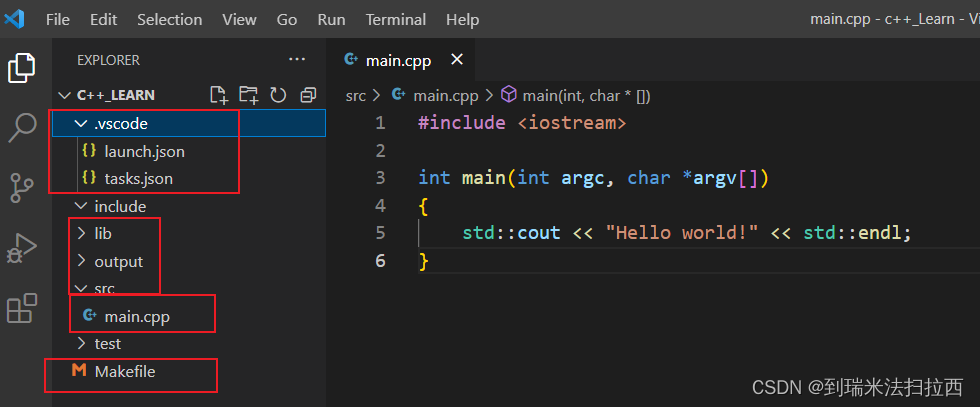
2 > 配置c_cpp_properties.json: Ctrl+shift+p,弹出下拉菜单栏,找到C/C++:Edit Configurations(UI),点击之后,在.vscode 下会自动生成一个c_cpp_properties.json文件,对应的扩展界面确认下mingw64的路径即可,一般不用修改,关掉即可;

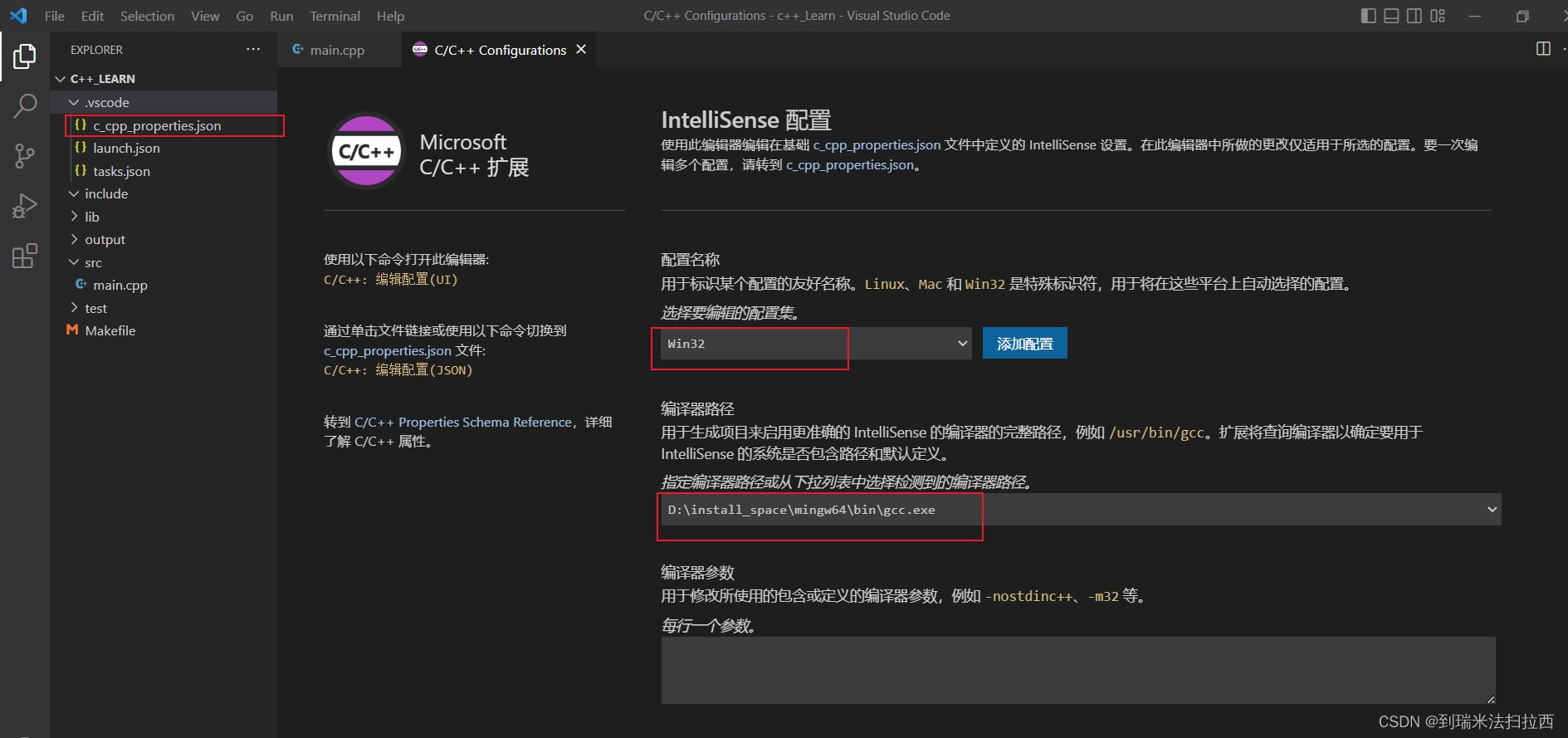
3> 至此配置完成:点击run ,即可运行;





















 5236
5236











 被折叠的 条评论
为什么被折叠?
被折叠的 条评论
为什么被折叠?








